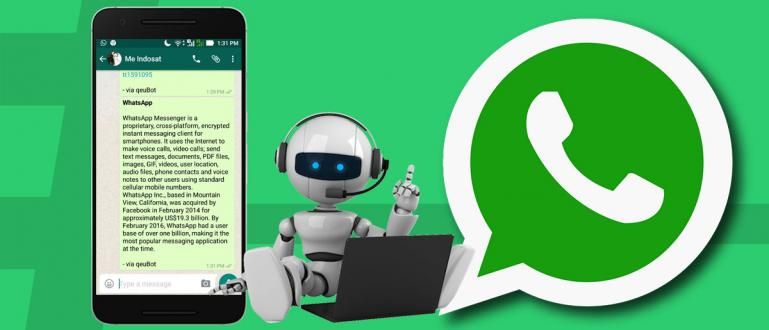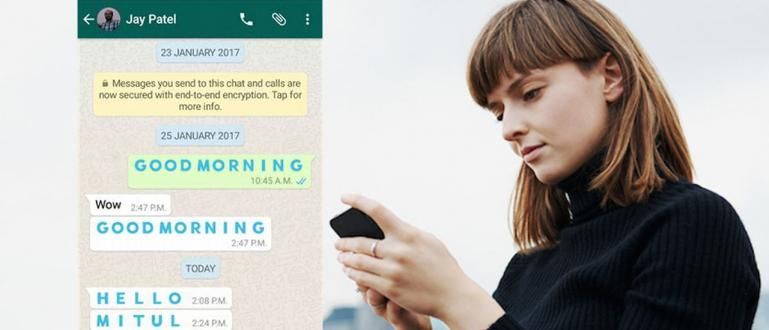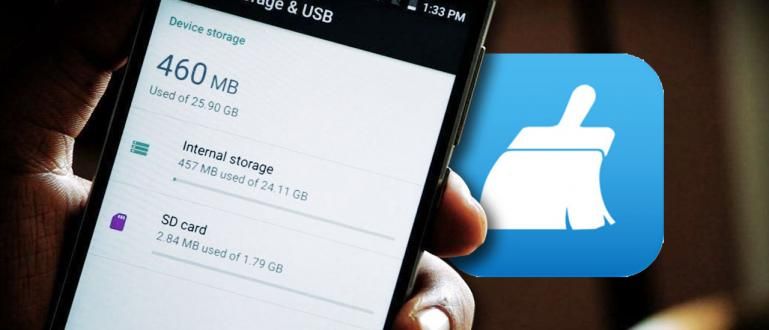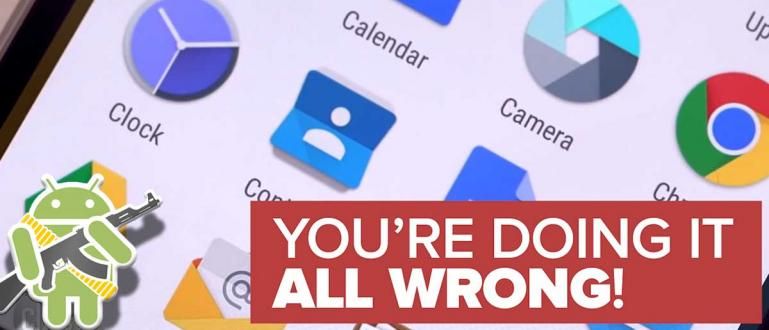Je to opravdu nepříjemné, když je místní disk C na vašem notebooku téměř plný? Aby notebook neměl problém, zde je výkonný způsob, jak ulevit místnímu disku C na notebooku s Windows.
Místní disk C na plném počítači nebo notebooku je to velký problém. Chcete-li zajistit, aby systém Windows fungoval správně, musíte mít na pevném disku volné místo, zejména na místním disku C.
Protože OS zabírá hodně místa plnit různé úkoly. Pokud je váš místní disk C téměř plný a je na něm červený varovný signál, znamená to, že jste vy bude muset brzy otevřít.
- Jak nastavit heslo na oddílu pevného disku ve Windows
- 10 tipů pro výběr externího pevného disku, který se snadno nepoškodí
- 6 způsobů, jak zabránit poškození pevného disku notebooku nebo špatnému sektoru
Jak rozbalit místní disk C Počítač
V klidu, tady jak uvolnit místní disk C aniž byste se museli obtěžovat s přeinstalací. Tedy váš PC nebo notebook nechoď pomalu.
1. Identifikujte místní disk C

Nejprve zjistěte, proč může být váš lokální disk c plný, jaké soubory jsou nejvíce náročné na úložiště. Jak otevřítaplikace Nastavení' z nabídky Start a poté klikněte na 'Systém' > 'Úložný prostor“ a vyberte místní disk C.
Odtud jasně vidíte, k čemu vám došlo úložiště? Je zde mnoho dílů, jako např Systém a rezervováno, Aplikace a hry, Dokumenty, obrázky, Hudba, Video nebo Mail.
Obvykle je ten, který zabírá nejvíce místa Systém a rezervováno a Aplikace a hry. Pokud se potřebujete blíže podívat, stačí kliknout. Například klikněte na Aplikace a hry a poté seřaďte podle velikosti, abyste zjistili, zda jsou k dispozici nějaké velké programy nepoužíváte.
2. Odstraňte nepoužívané aplikace nebo hry

Pokračováním výše uvedených kroků uvidíte seznam aplikací a her podle největší velikosti. Nyní je rozhodnutí zcela ve vašich rukou, kterou z nich smažete.
Nebojte se, můžete si nainstalovat aplikace nebo hry, které později smažete, pokud je budete potřebovat. Tak, volit moudře který je potřeba nebo ne.
3. Ruční mazání souborů

Čím déle počítač používáte, tím více souborů je samozřejmě uloženo na vašem místním disku C. Kolik je důležitých, ale mnoho ano jen 'nevyžádané' soubory.
Dalším krokem k uvolnění úložiště je tedy ruční smazání souborů v Průzkumník souborů. Tato metoda vám může zabrat čas, ale ujistěte se, že odstraníte soubory, které nejsou důležité.
4. Automaticky mazat soubory

V operačním systému Windows existuje funkce nástroje s názvem Vyčištění disku, což je funkce, kterou můžete použít k čištění nevyžádané/dočasné nebo soubory, které systém nepotřebuje k úspoře místa na oddílu pevného disku.
Trik je vybrat požadovaný oddíl, konkrétně místní disk C klikněte právo a klikněteVlastnosti. Když je otevřené okno Vlastnosti klikněte Vyčištění disku.
5. Přesuňte soubory do cloudového úložiště

Pokud máte na místním disku C mnoho důležitých datových souborů, měli byste přesunete na jiný oddíl nebo se přestěhovat cloudové úložiště tak jako OneDrive nebo Disk Google.
Nainstalovat aplikaci cloudové úložištěa poté jej nastavte tak, aby automaticky nahrával soubory do zadané složky.
6. Vytvořte větší oddíl

Výše uvedená metoda by měla stačit k uvolnění místa na místním disku C. Pokud se však ukáže, že oddíl C místního disku je příliš malý. Co můžeš dělat, musíš vytvořit oddíl ten větší.
Tato metoda je poměrně technická, ale dá se naučit. Dále si můžete přečíst následující článek; Jak rozdělit pevný disk bez formátování ve Windows 10 a jak rozdělit pevný disk Windows.
To je 6 způsobů, jak uvolnit místo na místním disku C takže váš počítač nebo notebook běží hladce a bez problémů. Jak, máte silnější způsob?
Přečtěte si také články o počítač nebo články z Lukman Azis jiný.
Bannery: Bookworks.com.